 |
Neste artigo eu vou mostrar como criar serviços backend usando ASP .NET Core MVC com suporte a aplicações móveis nativas.(Android, iOS e Windows Phone) |
Esta série de artigos se baseia no original https://docs.microsoft.com/en-us/aspnet/core/mobile/native-mobile-backend com adaptações e ajustes.
Para acompanhar este artigo você precisa ter instalado o Visual Studio Community 2017 com os seguintes workloads instalados:
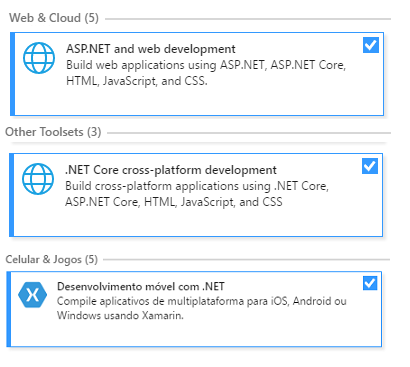
O objetivo
Aplicações para dispositivos móveis podem se comunicar facilmente com serviços backend ASP .NET Core e este artigo vai demonstrar como criar serviços backend usando ASP .NET Core MVC para suportar aplicações mobiles nativas.
Podemos dividir as etapas a serem cumpridas neste artigo da seguinte forma:
- Criar o serviço ASP .NET Core;
- Criar a aplicação cliente Xamarin Forms;
Então vamos iniciar criando o serviço ASP .NET Core.
Criando o projeto ASP .NET Core
Vamos criar uma Web API que exponha serviços para gerenciar tarefas. De forma que o serviço vai permitir acessar informações e realizar operações de inclusão, exclusão e atualização de dados via serviço web api a partir da aplicação cliente que será a aplicação mobile.
Abra no VS 2017 e no menu File clique em New Project;
A seguir selecione o template Visual C# -> .NET Core e marque ASP .NET Core Web Application (.NET Core);
Informe o nome TarefaAPI e clique no botão OK;
Na próxima janela escolha a versão ASP .NET Core 1.1 e marque o template Web API sem autenticação e clique no botão OK;
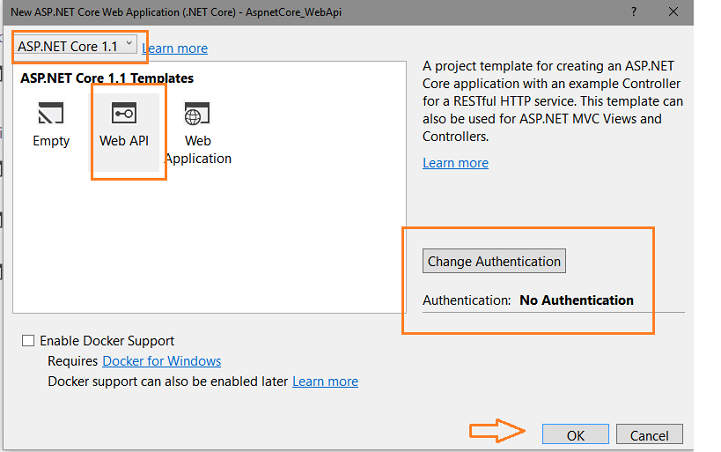
Será criado um projeto usando o template Web API com toda a estrutura pronto para uso. Esse projeto será o nosso ponto de partida.
Se você executar este projeto agora vai obter o seguinte resultado:

Vamos iniciar alterando o arquivo Program.cs do projeto de forma a fazer com que a aplicação atenda a todas as requisições na porta 5000.
Para isso abra o arquivo Program.cs e e inclua a linha de código .UseUrls("http://*:5000") no arquivo:
using Microsoft.AspNetCore.Hosting;
namespace TarefaAPI
{
public class Program
{
public static void Main(string[] args)
{
var host = new WebHostBuilder()
.UseKestrel()
.UseUrls("http://*:5000")
.UseContentRoot(Directory.GetCurrentDirectory())
.UseIISIntegration()
.UseStartup<Startup>()
.UseApplicationInsights()
.Build();
host.Run();
}
}
}
|
Vamos executar a aplicação diretamente e não via II Express, o qual ignora requisições não locais por padrão.
Dessa forma para rodar a aplicação vamos executar dotnet run a partir da linha de comando ou escolher o perfil da aplicação a partir da caixa de combinação Debug Target na barra de ferramentas do Visual Studio.
Criando o nosso modelo de domínio: a classe TarefaItem
Um modelo de
domínio é um
objeto que representa os dados em seu aplicativo. Neste
exemplo, o único modelo que teremos é um item de tarefa.
Vamos criar uma pasta chamada "Models" no projeto
para nesta pasta definir o modelo.
Na janela Solution
Explorer, clique com o botão direito do mouse no projeto
e selecione Add -> New Folder e informe o nome
Models.
Nota: Você pode colocar classes
do modelo em
qualquer lugar em seu projeto, mas a pasta
Models é
usada por convenção.
Agora vamos criar uma classe TarefaItem. Clique
com o botão direito do mouse na pasta Models e
selecione Add ->Class e atribua o nome
TarefaItem à classe e clique em Add.
Substitua o código gerado pelo código abaixo:
using System.ComponentModel.DataAnnotations;
namespace TarefaAPI.Models
{
public class TarefaItem
{
[Required]
public string ID { get; set; }
[Required]
public string Nome { get; set; }
[Required]
public string Notas { get; set; }
public bool Concluido { get; set; }
}
}
|
Definimos a classe TarefaItem contendo 4 propriedades onde em cada propriedades usamos o atributo [Required] que indica que o campo é obrigatório.
Adicionando uma classe Repositório
O padrão de projeto Repository acrescenta uma camada de abstração no topo da camada de consultas e ajuda eliminar lógica duplicada na implementação do código de suas consultas ao modelo de entidades.
Foi Martin Fowler definiu o padrão Repository no seu livro - Patterns of Enterprise Application Architecture - da seguinte forma:"Intermedeia entre o domínio e as camadas de mapeamento de dados usando uma interface de coleção para acessar objetos de domínio." (numa tradução livre by Macoratti)
Assim, um repositório é essencialmente uma coleção de objetos de domínio em memória, e, com base nisso o padrão Repository permite realizar o isolamento entre a camada de acesso a dados (DAL) de sua aplicação e sua camada de apresentação (UI) e camada de negócios (BLL).
Ao utilizar o padrão Repository você pode realizar a persistência e a separação de interesses em seu código de acesso a dados visto que ele encapsula a lógica necessária para persistir os objetos do seu domínio na sua fonte de armazenamento de dados.
Vamos então implementar o padrão repositório, e, a abordagem clássica para fazer isso é criar uma interface contendo os métodos que desejamos expor e a seguir implementar essa interface na classe repositório.
Clique com o botão direito do mouse na pasta Models e selecione Add -> New Item e selecione o template Interface e informe o nome ITarefaRepositorio e clique no botão Add;
using System.Collections.Generic;
namespace TarefaAPI.Models
{
public interface ITarefaRepositorio
{
bool ItemExiste(string id);
IEnumerable<TarefaItem> All { get; }
TarefaItem Find(string id);
void Insert(TarefaItem item);
void Update(TarefaItem item);
void Delete(string id);
}
}
|
Nesta interface estamos definindo métodos para gerenciar as informações sobre o nosso modelo de domínio: TarefaItem. Vamos agora implementar essa interface.
Clique com o botão direito do mouse na pasta Models e selecione Add -> Class e informe o nome TarefaRepositorio e clique no botão Add;
A seguir define o código abaixo :
using System.Collections.Generic;
using System.Linq;
namespace TarefaAPI.Models
{
public class TarefaRepositorio : ITarefaRepositorio
{
private List<TarefaItem> _tarefaLista;
public TarefaRepositorio()
{
InitializeData();
}
private void InitializeData()
{
_tarefaLista = new List<TarefaItem>();
var tarefaItem1 = new TarefaItem
{
ID = "T100",
Nome = "Criando aplicações com Xamarin",
Notas = "Xamarin University",
Concluido = true
};
var tarefaItem2 = new TarefaItem
{
ID = "T200",
Nome = "Desenvolvimento de aplicação multiplataforma",
Notas = "Xamarin Studio/Visual Studio",
Concluido = false
};
var tarefaItem3 = new TarefaItem
{
ID = "T300",
Nome = "Publicando Aplicações",
Notas = "Azure Cloud",
Concluido = false,
};
_tarefaLista.Add(tarefaItem1);
_tarefaLista.Add(tarefaItem2);
_tarefaLista.Add(tarefaItem3);
}
public IEnumerable<TarefaItem> All
{
get { return _tarefaLista; }
}
public void Delete(string id)
{
_tarefaLista.Remove(this.Find(id));
}
public TarefaItem Find(string id)
{
return _tarefaLista.FirstOrDefault(item => item.ID == id);
}
public void Insert(TarefaItem item)
{
_tarefaLista.Add(item);
}
public bool ItemExiste(string id)
{
return _tarefaLista.Any(item => item.ID == id);
}
public void Update(TarefaItem item)
{
var tarefaItem = this.Find(item.ID);
var index = _tarefaLista.IndexOf(tarefaItem);
_tarefaLista.RemoveAt(index);
_tarefaLista.Insert(index, item);
}
}
}
|
No código acima temos a implementação dos métodos definidos na interface ITarefaRepositorio.
Registrando o Repositório (usando o contâiner DI)
Ao definir uma interface repositório, podemos
desacoplar a classe de repositório do controlador MVC que a utiliza. Ao invés de
instanciar uma classe TarefaRepositorio dentro do controlador, injetaremos uma
interface ITarefaRepositorio usando o suporte interno no ASP.NET Core
para injeção de dependência.
Esta abordagem facilita os testes unitários dos controladores. Os testes de
unidade devem injetar uma versão simulada ou stub de ITarefaRepositorio.
Dessa forma, o teste segmenta de forma restrita a lógica do controlador e não a
camada de acesso a dados.
Para injetar o repositório no controlador, precisamos registrá-lo com o
contâiner DI.
Abra o arquivo Startup.cs do projeto e no método ConfigureServices(),
adicione o código em azul em destaque:
using AspnetCore_WebApi.Models;
using Microsoft.AspNetCore.Builder;
using Microsoft.AspNetCore.Hosting;
using Microsoft.Extensions.Configuration;
using Microsoft.Extensions.DependencyInjection;
using Microsoft.Extensions.Logging;
...
public class Startup { ... // This method gets called by the runtime. Use this method to add services to the container.
public void ConfigureServices(IServiceCollection services)
{
// Add framework services.
services.AddMvc();
services.AddSingleton<ITarefaRepositorio, TarefaRepositorio>();
}
...
}
|
O método ConfigureServices() é responsável por definir os serviços que a aplicação vai usar, incluindo recursos da plataforma como ASP .NET Core MVC e Entity Framework.
Na implementação da Injeção de dependência do ASP.NET Core, vemos o conceito de lifetimes ou "tempo de vidas". Um lifetime ou tempo de vida especifica quando um objeto DI-injetado é criado ou recriado. Existem três possibilidades:
- - Transient : Criado a cada vez que são solicitados.
- - Scoped: Criado uma vez por solicitação.
- - Singleton: Criado na primeira vez que são solicitados. Cada solicitação subseqüente usa a instância que foi criada na primeira vez.
O parâmetro IServiceCollection permite configurar diferentes tipos de serviços seja por criação de objeto ou correspondência a uma interface específica e suporta os lifetimes mencionados.
No exemplo estamos adicionando um serviço Singleton.
Incluindo um Controller no projeto
Se você não sabe o que é um Controller então pode ler os seguintes artigos :
-
Compreendendo Models, Views e Controllers - MVC - Macoratti
-
ASP .NET - MVC - Introdução - Macoratti
-
ASP .NET MVC 4 - Criando sua primeira aplicação MVC - Macoratti
Clique com o botão direito do mouse na pasta Controllers e selecione Add -> New Item;
A seguir selecione o template Web API Controller Class e informe o nome TarefaController e clique no botão Add;
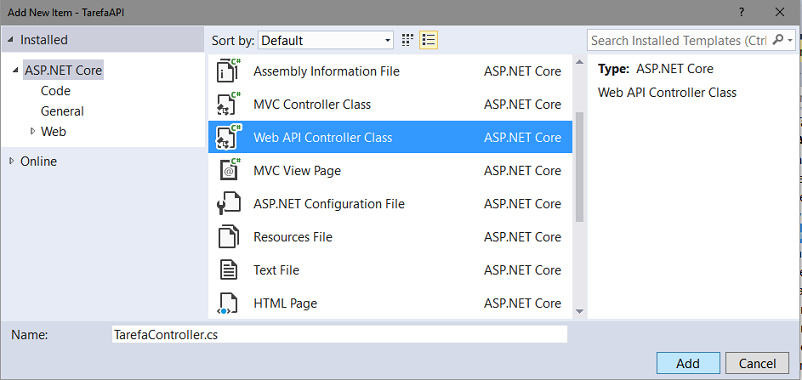
A seguir inclua o seguinte código neste arquivo:
using Microsoft.AspNetCore.Mvc;
using System.Collections.Generic;
using TarefaAPI.Models;
namespace TarefaAPI.Controllers
{
[Route("api/[controller]")]
public class TarefaController : Controller
{
private readonly ITarefaRepositorio _tarefaRepositorio;
public TarefaController(ITarefaRepositorio tarefaRepositorio)
{
_tarefaRepositorio = tarefaRepositorio;
}
}
} |
Entendendo o código:
- A
classe deve herdar de
Microsoft.AspNetCore.Mvc.Controller;
- Adicionamos uma rota usando o atributo Rout para indicar que o controlador irá
tratar requisições feitas a partir da url api/controller, onde
controller na rota será substituido pelo prefixo do nome do controlador, ou seja:
api/tarefa;
- Definimos uma variável _tarefaRepositorio do tipo da interface
ITarefaRepositorio;
- Requisitamos uma instância deste tipo no construtor que em tempo de execução
será fornecida pelo container de injeção de dependência da ASP .NET Core;
Implementando os métodos CRUD
Para que esta API suporte as operações para gerenciar as informações, ela tem que suportar 4 diferentes verbos HTTP para realizar as operações CRUD na fonte de dados. Vamos então implementar e testar cada um destas operações CRUD com seus respectivos verbos HTTP.
Vamos usar uma enumeração para definir os códigos de estados HTTP no código de forma mais amigável.
Abaixo vemos o código da enum que serão usados nos métodos CRUD : Create, Edit e Delete.
|
public enum ErrorCode { TarefaItemNomeAndNotasRequired, TarefaItemIDInUse, RecordNotFound, CouldNotCreateItem, CouldNotUpdateItem, CouldNotDeleteItem } |
1 - Lendo itens de tarefa
Para obter uma lista de itens de tarefa podemos aplicar o método HTTP GET usando atributo [HttpGet] conforme mostra o método List() a seguir:
[HttpGet]
public IActionResult List()
{
return Ok(_tarefaRepositorio.All);
}
|
A rota para esta Action é a rota especificada no controlador. Você não é obrigato a usar o nome da Action como parte da rota, mas tem que assegurar que cada Action possua uma única rota.
Este método List retorna um código de resposta igual a 200 OK e todos os itens são serializados no formato JSON.
Para testar vamos usar o aplicativo Postman.
Para instalar o Postman acesse esse link : https://www.getpostman.com/apps ou abra o Google Chrome e digite postam e a seguir clique no link: Postman - Chrome Web Store
Na janela que será aberta clique no botão - Usar no Chrome:
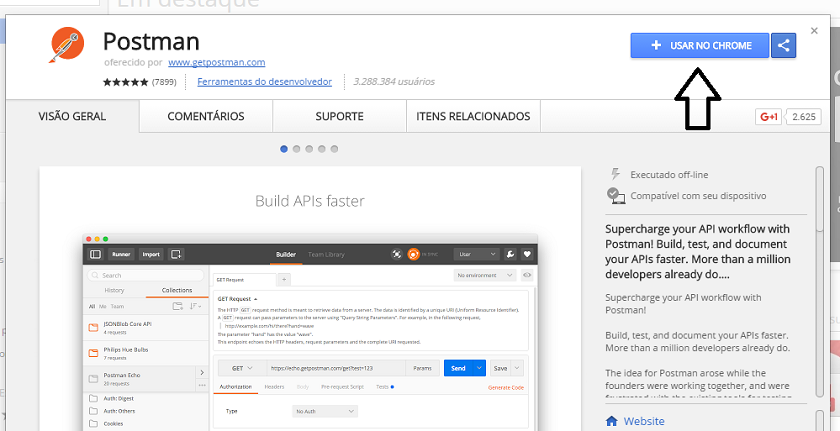
A seguir registre uma conta e faça o login.
Pronto ! Já podemos usar o Postman.
A primeira coisa a fazer é levantar aplicação ASP .NET Core usando o comando : dotnet run.
Para isso abra uma janela de prompt de comando e se posicione na pasta do projeto onde esta o arquivo package.json e digite: dotnet run
Você verá a janela abaixo indicando que a aplicação esta atendendo na porta 5000:
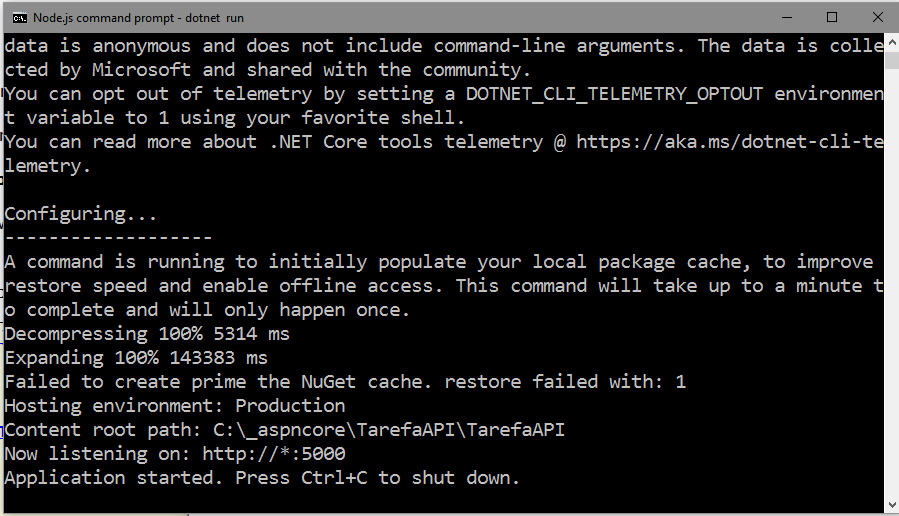
Obtenha o ip da sua máquina local usando o comando ipconfig em uma janela de prompt de comando e a seguir digite o comando abaixo no Postman:
Nota: Para testar as requisições no Postam você também pode executar a aplicação teclando F5 e usar o endereço e porta informados na URL.(Ex: Localhost:XXXX/api/tarefa)
- Defina o método HTTP para GET
- Defina o endereço da URL para : http://192.168.1.18:5000/api/tarefa
- Clique no botão Send
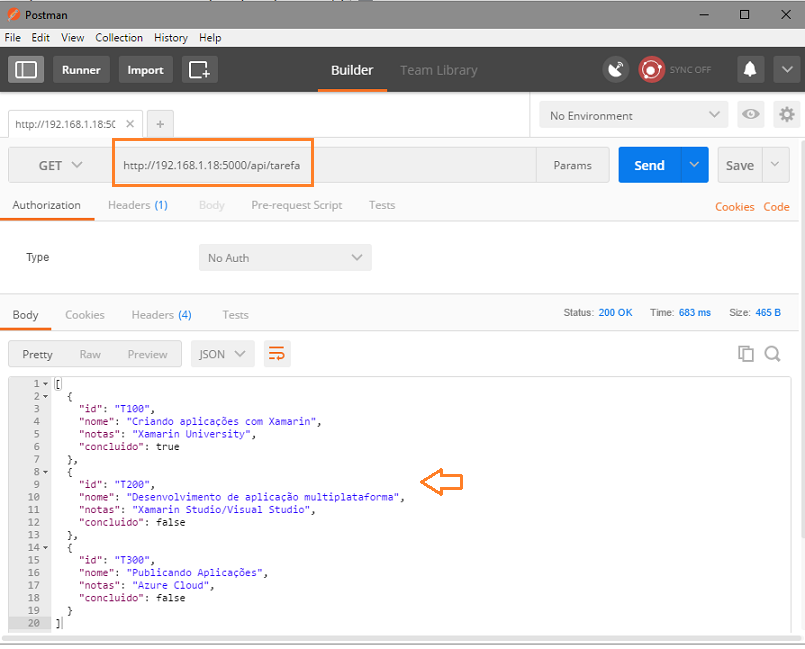 |
Como vemos o envio da requisião GET usando a url : http:192.168.1.18:5000/api/tarefa chama o método List() que retorna todos os itens.
2 - Criando itens de tarefa
Por convenção a criação de um novo item de tarefa é mapeado para um verbo HTTP POST.
Vamos criar o método Create usando o atributo [HttpPost] e aceitar um parâmetro ID e uma instância de TarefaItem.
[HttpPost("{id}")]
public IActionResult Create(string id, [FromBody]TarefaItem item)
{
try
{
if (item == null || !ModelState.IsValid)
{
return BadRequest(ErrorCode.TodoItemNameAndNotesRequired.ToString());
}
bool itemExists = _tarefaRepositorio.ItemExiste(item.ID);
if (itemExists)
{
return StatusCode(StatusCodes.Status409Conflict, ErrorCode.TodoItemIDInUse.ToString());
}
_tarefaRepositorio.Insert(item);
}
catch (Exception)
{
return BadRequest(ErrorCode.CouldNotCreateItem.ToString());
}
return Ok(item);
}
|
Entendendo o código:
Por convenção, a criação de novos itens de dados é mapeada para o verbo HTTP POST.
O método Create tem um atributo [HttpPost] aplicado a ele e aceita um parâmetro ID e uma instância TarefaItem.
Os atributos do verbo HTTP, como [HttpPost], aceitam opcionalmente uma cadeia de modelo de rota ({id} neste exemplo). Isso tem o mesmo efeito que adicionar um atributo [Route] para a Action.
Como o argumento item será passado no corpo do POST este parâmetro é
decorado com o atributo [FromBody].
Dentro do método, o item é verificado quanto à validade e existência prévia no
armazenamento de dados e, se nenhum problema ocorrer, ele é adicionado usando o
repositório.A verificação de ModelState.IsValid executa a validação do
modelo, e deve ser feita em cada método de API que aceite a entrada do usuário.
O exemplo usa um enum contendo códigos de erro que são passados para o cliente móvel:
Para testar a adição de um novos item de tarefa usando o Postman vamos fazer o seguinte:
- Defina o método HTTP para POST
- Defina o endereço da URL para : 192.168.1.18:5000/api/tarefa/T400
- Selecione a opção Body
- Selecione a opção raw
- Define o tipo para JSON
- No editor chave-valor informe um item tarefa conforme mostrado abaixo:
- Clique no botão Send
| { "ID": "T400", "Nome": "Incluindo um novo item", "Notas": "testando POST", "Concluido" : false } |
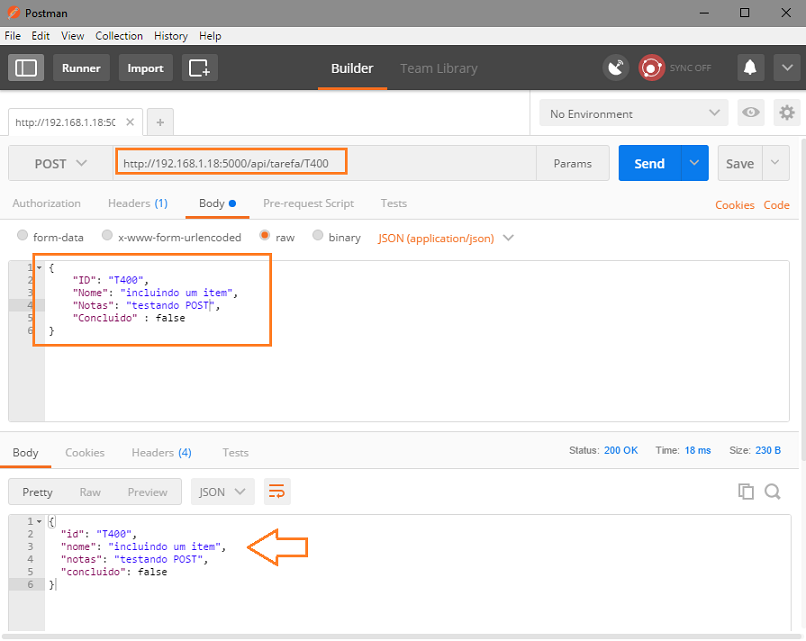
O novo item criado e retornado e exibido conforme a figura acima.
3 - Atualizando itens de tarefa
A atualização de um item existente de tarefa é mapeado para um verbo HTTP PUT.
[HttpPut("{id}")]
public IActionResult Edit(string id, [FromBody] TarefaItem item)
{
try
{
//Valida o modelo
if (item == null || !ModelState.IsValid)
{
//reproduz um Http Erro 400 - Requisição inválida
return BadRequest(ErrorCode.TarefaItemNomeENotasRequired.ToString());
}
//localiza o item via método Find do repositório
var itemExistente = _tarefaRepositorio.Find(id);
if (itemExistente == null)
{
//reproduz um Http Erro 404 - Não Encontrado
return NotFound(ErrorCode.RegistroNaoEncontrado.ToString());
}
//atualiza o item chamando o método do repositorio
_tarefaRepositorio.Update(item);
}
catch (Exception)
{
//reproduz um Http Erro 400 - Requisição inválida
return BadRequest(ErrorCode.NaoPodeAtualizarItem.ToString());
}
return NoContent();
}
|
De acordo com a especificação HTTP, uma requisição PUT requer que o cliente envie a entidade inteira atualizada. (Para atualização parcial usamos HTTP PATCH.)
Usamos o método Update definido no repositório, que esta sendo injetado via DI no construtor, para atualizar o item da tarefa.
Vamos enviar uma requisição PUT para alterar os valores do item de tarefa com id igual a 'T100' usando o Postman.
- Defina o método HTTP para PUT
- Defina o endereço da URL para : 192.168.1.18:5000/api/tarefa/T100
- Selecione a opção Body
- Selecione a opção raw
- Define o tipo para JSON
- No
editor chave-valor informe um item tarefa com a chave que deseja alterar e
informe os novos valores conforme mostrado abaixo:
{
"ID": "T100",
"Nome": "alterando um item",
"Notas": "testando PUT",
"Concluido" : false
} - Clique no botão Send;
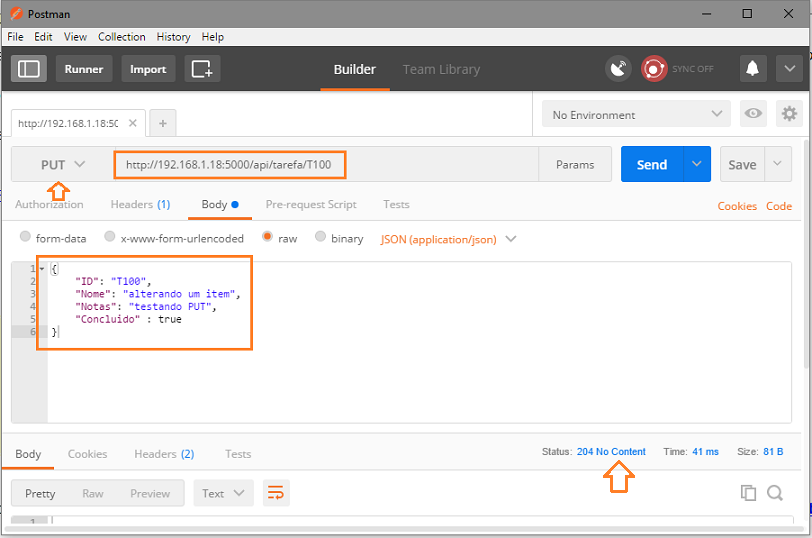
Para ver o resultado e confirmar se o item com id igual a 'T100' foi alterado basta definir o método GET, digitar na URL : http://192.168.1.18:5000/api/tarefa no Postman e clicar em Send:
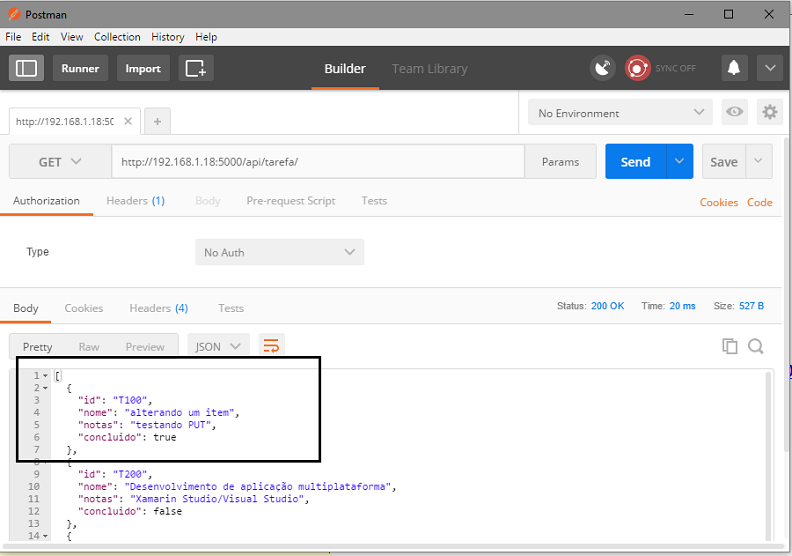
4 - Deletando itens de tarefa
A exclusão de item existente de tarefa é mapeado para um verbo HTTP DELETE.
[HttpDelete("{id}")]
public IActionResult Delete(string id)
{
try
{
//localiza o item via método Find do repositório
var item = _tarefaRepositorio.Find(id);
if (item == null)
{
//reproduz um Http Erro 404 - Não Encontrado
return NotFound(ErrorCode.RegistroNaoEncontrado.ToString());
}
//deleta item chamando o método do repositorio
_tarefaRepositorio.Delete(id);
}
catch (Exception)
{
//reproduz um Http Erro 400 - Requisição inválida
return BadRequest(ErrorCode.NaoPodeDeletarItem.ToString());
}
return NoContent();
}
|
O método Delete usa HTTP DELETE. A resposta obtida é 204 (No Content).
Usamos o método Delete definido no repositório, que esta sendo injetado via DI no construtor, para deletar o item de tarefa
Vamos enviar uma requisição DELETE para excluir um item de tarefa com id igual a 'T100' usando o Postman.
- Defina o método HTTP para DELETE
- Defina o endereço da URL para : 192.168.1.18:5000/api/tarefa/T100
- Clique no botão Send;

Dessa forma o item de tarefa com id igual a 'T100' foi excluído. O Retorno 204 No Content. Não exibe o resultado.
Para verificar defina o método GET , digite a URL : http://192.168.1.18:5000/api/tarefa no Postman e clique em Send :
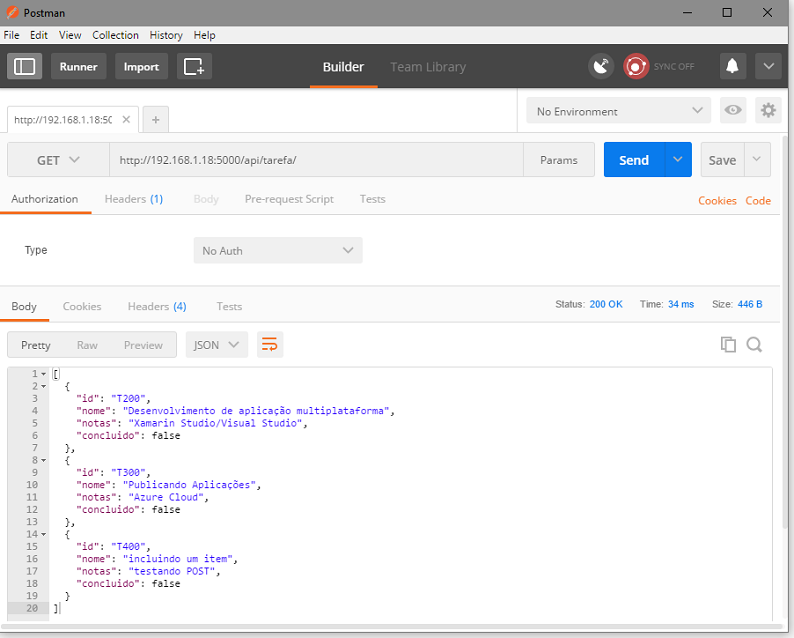
Dessa forma temos os métodos All(), Create(), Update(), Edit() e Delete() implementados em nosso controlador.
Conforme você desenvolve os serviços de back-end
para o seu aplicativo, você vai querer criar um conjunto consistente de
convenções ou políticas para lidar com responsabilidades transversais. Por
exemplo, no serviço mostrado acima, solicitações de registros específicos que
não foram encontrados receberam uma resposta NotFound, em vez de uma
resposta BadRequest.
Da mesma forma, os comandos feitos para este serviço passados em tipos
vinculados ao modelo sempre verificaram ModelState.IsValid e retornaram
um BadRequest para tipos de modelos inválidos.
Após identificar uma política comum para suas APIs, normalmente é possível
encapsulá-la usando um filtro.
Concluímos assim a primeira etapa criando um serviço Web API que expõe métodos para acessar, incluir, excluir e atualizar itens de tarefa.
No próximo artigo vamos criar a aplicação cliente, a aplicação Xamarin Forms, que vai consumir esse serviço.
|
Veja os
Destaques e novidades do SUPER DVD Visual Basic
(sempre atualizado) : clique e confira !
Quer migrar para o VB .NET ?
Quer aprender C# ??
Quer aprender os conceitos da Programação Orientada a objetos ? Quer aprender o gerar relatórios com o ReportViewer no VS 2013 ? |
Gostou ? ![]() Compartilhe no Facebook
Compartilhe no Facebook
![]() Compartilhe no Twitter
Compartilhe no Twitter
Referências:
